¡Sigues estos pasos y obtendrás más espacio en el celular!
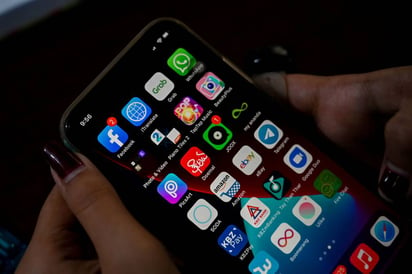
El borrar la caché de los navegadores en tu móvil Android, hará que sea más veloz
Los usuarios suelen descargar archivos basura que poco a poco se van almacenando, llegando a necesitar megabytes o incluso gigabytes de espacio en los aparatos electrónicos, haciendo que estos funcionen más lentos, algo que se podrá notar en la rapidez con que se abre la información en los buscadores web.
Sin embargo, estos archivos no es que se queden de manera silenciosa en los dispositivos, sino que, por el contrario, se pueden limpiar desde la caché constantemente como una manera de hacerle mantenimiento al teléfono.
Estas son las instrucciones para borrar la caché en los principales navegadores para Android
Google Chrome
1. Se debe ingresar a la aplicación para luego tocar en la opción de menú, que son los tres puntos que se ubican en la parte superior derecha de la pantalla.
2. Después se debe dirigir al historial y tocar en “Borrar datos de navegación”.
3. En este punto, se debe afirmar que la pestaña, que se encuentra justo al lado de “Intervalo de tiempo”, esté marcada en “Todos” o “Desde siempre”
4. Cómo último paso, es necesario elegir tanto “Datos de sitios y cookies” como “imágenes y archivos almacenados en caché” para luego seleccionar en “Borrar datos de navegación” y así deshacerse de todos los datos guardados y que no son necesarios.
Cómo borrar la caché de cualquier aplicación
Los dispositivos Android también dan la opción de borrar la memoria caché de cualquier aplicación desde la configuración del propio celular, aunque se eliminará toda la información personal como cuentas y claves de acceso a plataformas bancarias. Estos son los pasos a seguir.
1. Abrir la aplicación de configuración en el celular.
2. Se debe entrar en la sección de aplicaciones.
3. Seguidamente, se debe tocar en la aplicación que se desee.
4. Es importante deslizar un poco hacia arriba hasta encontrar la opción de “Almacenamiento”, a la cual hay que ingresar.
5. Por último, se deberá tocar en “Eliminar caché” que es el ícono de brocha ubicado en la parte inferior derecha de la pantalla.
Firefox
1. Como ya mencionado, es necesario abrir la aplicación y luego dirigirse al botón de menú que es el ícono de tres puntos ubicados en la parte superior derecha de la pantalla.
2. Como segundo paso se debe entrar en la configuración y luego elegir la opción que dice “Eliminar datos de navegación”.
3. Ahora se deben marcar las opciones “Cookies” y “Archivos e imágenes en caché”
4. Por último, solo queda tocar en “Eliminar datos de navegación”.
Únete al canal de difusión de WhatsApp de El Tiempo MX y recibe las noticias más importantes de Monclova, Coahuila y México directamente en tu celular. ¡Haz clic y súmate ahora!
Noticias del tema